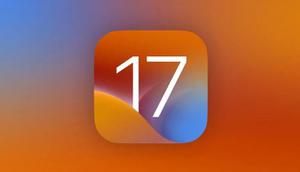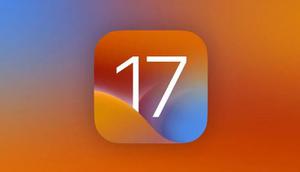苹果的控制中心在iOS 11上获得了必要的提升

三窗格视图已不复存在,现在您可以添加或删除快捷方式。
Control Center旨在成为您控制iOS设备各个方面的一站式工具。 但是,很快就变成了一片混乱。 您必须在提供不同操作和工具的三个不同面板之间滑动,并且使用它比其他任何事情都更加不便。
借助iOS 11,Apple完全重新设计了控制中心。 除了一些永久性按钮之外,您还可以完全自定义Control Center以更好地满足您的需求。
要自定义控制中心,请打开设置>控制中心>自定义控件。 将显示各种选项的列表,每个选项旁边都带有绿色的“ +”或红色的“-”符号。
点击绿色图标以添加选项,或点击红色图标以删除选项。 使用右侧熟悉的三线手柄重新排列选项。 您可以随时从屏幕底部向上滑动以查看更改,然后根据需要进行进一步的调整。
当前可以添加到控制中心的可选控件的完整列表为:
如您所见,这远远超出了以前在Control Center中可以访问的标准音乐播放和设备连接设置。
如果您添加的控件超出了iOS设备显示屏的显示能力,则可以向下滚动以查看更多控件。
当然,新的快捷方式是受欢迎的补充。 但是,与简单的应用程序或设置快捷按钮相比,Apple向Control Center添加了更多功能。 无论您是否具有Force Touch,长按或向显示屏施加压力时,大多数Control Center快捷方式都将提供附加功能。
例如,如果您的设备具有强制触摸功能,请按“计时器”控件上的,以在设定的时间段内快速创建计时器。 或长按“亮度”控件进行调整并控制“夜班”。
如果没有官方术语,请按下连接框,将显示AirDrop和Personal Hotspot设置。
换句话说,当您将快捷方式添加到Control Center时,不要仅仅考虑它的实质。 使用强制触摸或长按图标可显示更多设置。
以上是 苹果的控制中心在iOS 11上获得了必要的提升 的全部内容, 来源链接: utcz.com/wiki/669343.html